| Page Index |
|
|
| |
| Sub Index |
|
|
| |
|
ツールバーの設定情報は以下のテンプレートまたは文書に登録することができます。
・Normal.dot
・アドインテンプレート
・添付テンプレート
・文書自身 |
| |
|
|
|
ツールバーに並ぶボタンは、クリックひとつでコマンドを実行できるので便利です。
スタイル設定など、良く使用する操作をツールバーに追加する方法は、以下の手順で行います。
・テンプレートを添付した文書を開くか、テンプレートファイル自身を開きます。
・「ツール」→「ユーザー設定」を選択して、「コマンド」パネル」の「保存先」から、保存先のテンプレートを
選びます。(「保存先」で指定したテンプレートまたは文書に保存されます)
・「分類」を選択し、右側のコマンドをツールバーまでドラッグします。
・これでツールバーにボタンが追加されます。
・ボタン名を変えたいときは、「ツール」のボタンを右クリックして「名前」を書き換えます。
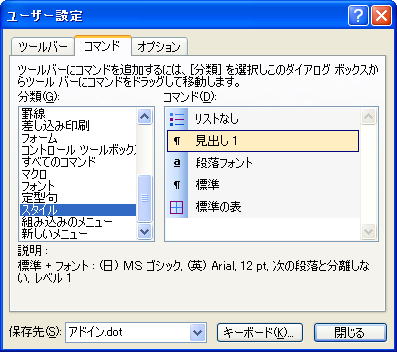 |
|
|
|
|
|
|
新しいツールバーを作成する方法です。
・テンプレートを添付した文書を開くか、テンプレートファイル自身を開きます。
・「ツール」→「ユーザー設定」を選択して、「ツールバー」パネルをクリックします。
・「新規作成」ボタンをクリックします。
・「新しいツールバー」ダイアログボックスの「ツールバーを表示する文書またはテンプレート」で登録する
テンプレートを指定します。
・「ツールバー名」にツールバー名を入力し、「OK」ボタンをクリックします。
・これで画面に新しいツールバーが表示されます。
次にツールバーにボタンを登録します。
・「コマンド」タブの「分類」からコマンドのグループを選び、「コマンド」から登録したいボタンをツールバーにドラッグします。
・ボタンを削除したいときは、ツールバーの外にドラッグします。
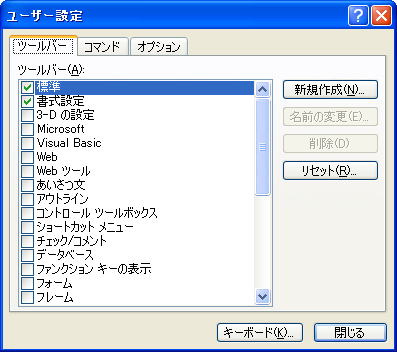

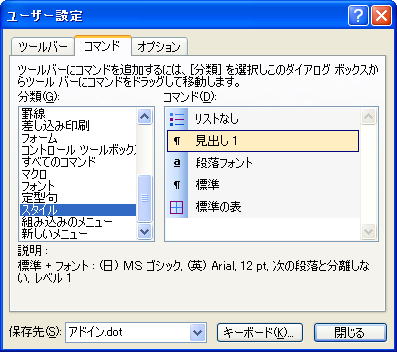 
|
|
|
|
|
|
|
メニュバーをアレンジする方法です。
・テンプレートをWORDで開きます。
・「ツール」→「ユーザー設定」を選択して、「コマンド」パネルの「保存先」から現在開いている文書名を選びます。
・この状態で、メニュやメニュ内のコマンドをドラッグし、場所を変えたり削除したりすることができます。
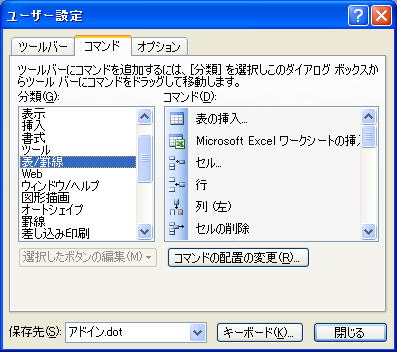
ルビを上位メニュに格上げする(ルビを希望の場所にドラッグする)
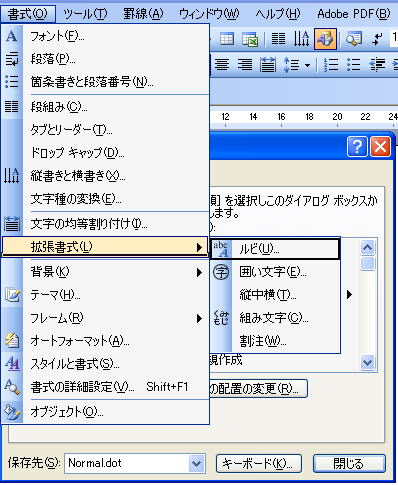
書式の拡張書式を削除する
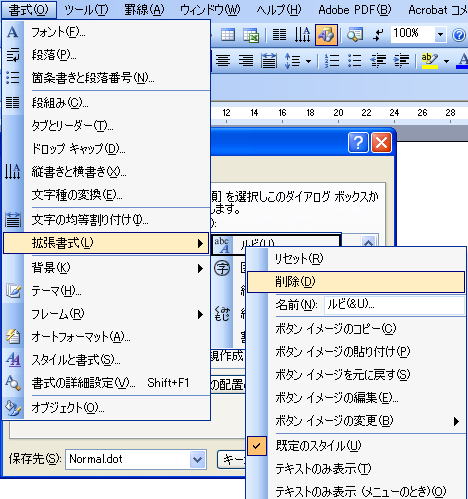
|
|
|
|
|
|
|
新しいメニュを追加する方法です。
・テンプレートをWORDで開きます。
・「ツール」→「ユーザー設定」を選択して、「コマンド」パネルの「保存先」から現在開いている文書名を選びます。
・「分類」から「新しいメニュ」を選び、コマンドの「新しいメニュ」をメニュバーまでドラッグします。
・移動した「新しいメニュ」を右クリックし、名前を変更します。
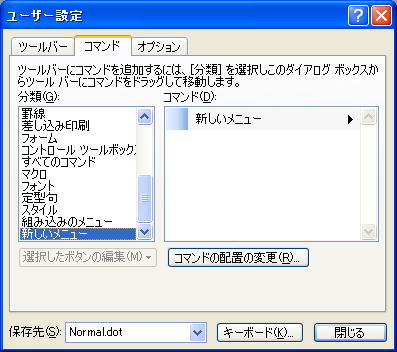 |